از آدرس IP چه میدانید؟
- mentorx
- ۲۰ مهر ۱۴۰۲
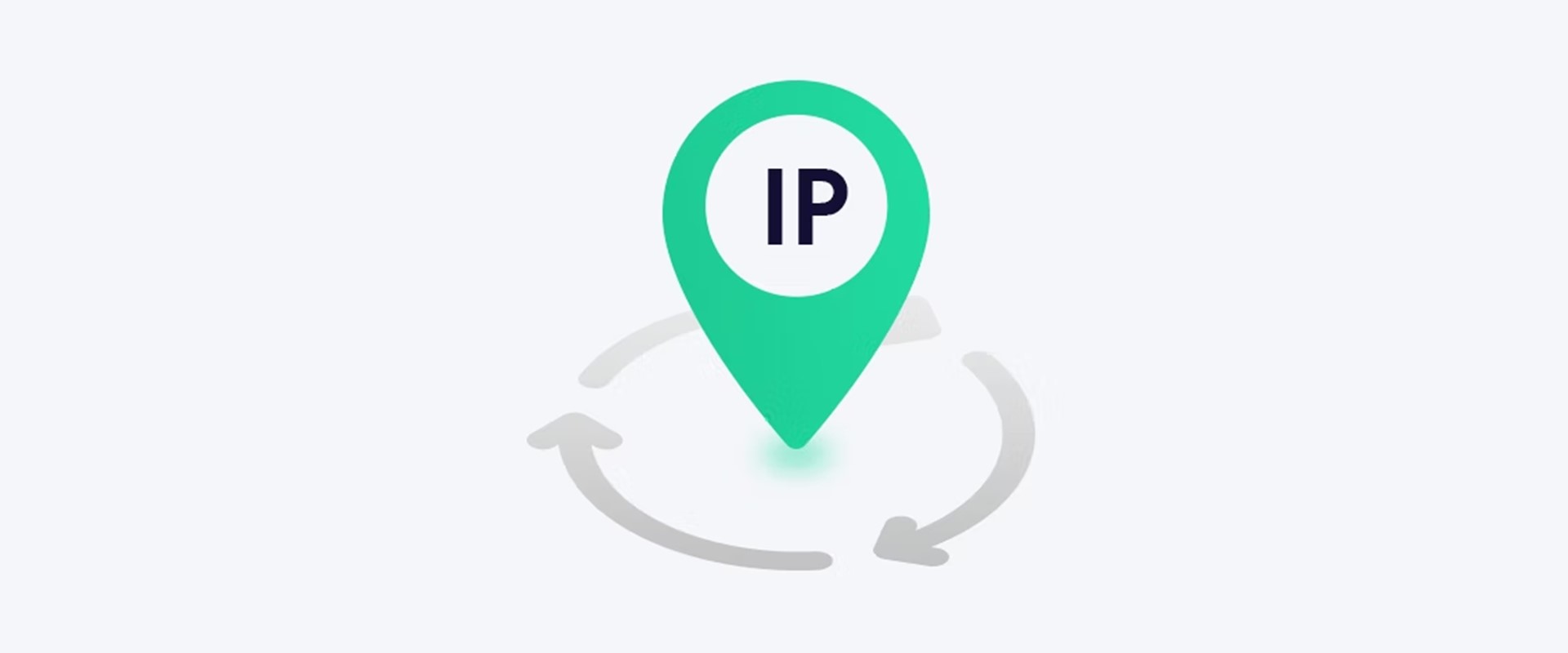
هرآنچه که برای پیدا کردن آدرس آی پی IP و استفاده از آن را باید بدانید، در این مطلب بررسی کردیم.
نشانی آی پی چیست و چطور باید آن را پیدا کرد؟
شاید این کد در جایی از موبایل و یا کامپیوتر به چشمتان خورده باشد؛ اما کاربرد آن را نمیدانستید. یا اینکه در هنگام دریافت خدمات پشتیبانی شبکه، با کلمه آی پی روبرو شدید، بی آنکه معنای آن را بدانید. اعدادی پشتسرهم که برخی از آنها با نقطه از یکدیگر جدا شدهاند. سری شمارهای که با نماد IP مشخص میشوند. بااینحال چه شده است که حالا دربارهی آن کنجکاو شدهاید؛ اینکه نشانی آی پی چیست و یا از کجا میتوان آن را یافت؟ شاید شما هم دربارهی کاربرد آن برای یافتن گوشی و یا رایانه شنیدهاید و به این صفحه آمدهاید؛ شاید هم دلایل دیگری وجود دارد. بههرحال جالب نیست؟ اینکه تنها با دانستن چند عدد بتوانید دستگاه موردنظر را از هرجایی بیابید؟ اگر دربارهی آی پی سوالاتی دارید و به طور مداوم از خود میپرسید که آی پی من چیست، این مطلب را از دست ندهید. امروز آراد آرپانت همهی اطلاعات لازم را در رابطه با IP به شما خواهد گفت.
آی پی چیست؟
IP مخفف عبارت Internet Protocol میباشد که شناسایی دستگاههای سختافزاری داخل شبکه به آن وابسته است. دستگاههای مختلف بهواسطهی این نشانی میتوانند به هم متصل شوند و با اینترنت و یا تحت یک شبکه محلی به تبادل داده با یکدیگر بپردازند.
شاید بهترین چیزی که بتوانیم آی پی را به آن تشبیه کنیم اثر انگشت است، البته با خصوصیات و امکانات بیشتر؛ میپرسید چرا؟ در حقیقت هر دستگاهی که به اینترنت متصل میشود، یک کد ویژه دارد و همانطور که گفته شد شناسایی هر دستگاهی به آن وابسته است. این وابستگی به حدی است که بدون وجود آی پی، دستگاهی مثل گوشی موبایل شما، نمیتواند به اینترنت وصل شود و یا با سایر دستگاهها ارتباط برقرار کند. اجازه دهید واضحتر توضیح دهیم. فرض کنید که به کمک مودم وایرلس به نت وصل میشوید. به نظر شما در این حالت نشانی آی پی چیست؟ البته؛ آی پی مودم. اگر هم با چندین دستگاه به شبکه آن وصل شوید، باز آی پی از مودم دریافت میشود.
بیشتر بخوانید: 7 تفاوت بین سوئیچ و روتر چیست؟
اهمیت آی پی چیست؟ نکتهی مهمی که باید به آن اشاره کنیم، این است که نشانی آی پی در بخش اطلاعات امنیتی میگنجد و اهمیت بسیار زیادی دارد. بطوریکه اطلاعات و آدرس محل سکونتتان بهواسطهی آن، قابل دسترسی است. پس هرگز نباید این نشانی را در اختیار دیگران بگذارید.
حال سوال اینجاست که اصلا آی پی را چطور باید پیدا کرد؟ در ادامهی مقاله از سری وبلاگ آراد آرپانت به همین موضوع رسیدگی میکنیم.
آدرس آی پی من چیست؟
حال که تا حدودی به پاسخ خود برای نشانی آی پی چیست دست یافتهاید، بهتر است IP دستگاه خود را بیابید. برای اطلاع از آدرس آی پی راههای مختلفی وجود دارد که افراد متخصص حوزهی کامپیوتر بهخوبی در آنها خبره هستند. بااینحال ما امروز از میان روشهای متعدد و مختلف، تنها به چندین روش اکتفا میکنیم. ممکن است بپرسید که آیا این بخش از آی پی چیست، تنها به نشانی کامپیوتر میپردازد یا برای دستگاههای دیگر مثل موبایل هم جواب میدهد؟ بهتر است بدانید که در ادامه در 3 بخش کامپیوتر، موبایل و پرینتر به راههای پیدا کردن IP آنها پرداخته میشود و شما میتوانید بیهیچ دردسری از هر یک از آنها استفاده کنید.
کامپیوتر
- CMD (در ویندوز 8 و 10)
اگر ویندوزی که در حال حاضر روی سیستم کامپیوتر شما نصب است، 8 یا 10 است، این شیوه برای شما کارساز خواهد بود. خب، حالا نشانی آی پی چیست و از کجا اقدام کنیم؟
- از طریق منوی Start و یا جستجو، عبارت Run را بیابید و بر آن کلیک کنید.
- در این بخش، „CMD“ را تایپ کنید و Enter را بزنید.
- عبارت ipconfig را در صفحهی Command Prompt که برایتان باز شده است، تایپ کرده و مجددا Enter را وارد کنید. حالا میتوانید IP خود را ببینید.
آیا تابهحال به یافتن آی پی بقیه فکر کردهاید؟ اینکه در دستگاه دیگران نشانی آی پی چیست؟ نکتهی جالب این روش، آن است که شما حتی میتوانید آی پی دستگاه دیگران را هم بیابید. کافی است پس از واردشدن به پنجرهی Command Prompt، واژهی Ping و به دنبال آن آدرس سایت موردنظر را تایپ کنید. به همین سادگی.
- Network Connection
دومین روش یافتن آی پی چیست؟ این بار میتوانید از Network Connection استفاده کنید؛ اما چطور؟
- وارد پنل کنترل (Control Panel) شوید و به بخش Network & Connections بروید.
- در ادامه Local Area Connection را بیابید و روی آن دو بار کلیک کنید.
- حال در بخش Connection Status میتوانید آی پی خود را ببینید.
- سیستم عامل مکینتاش
از ویندوز 8 و 9 گفتیم؛ اما در مکینتاش آی پی چیه؟ نگران نباشید از آنجاکه قرار است در مقاله نشانی آی پی چیست از وبلاگ آراد آرپانت اطلاعات کاملی را در اختیار شما قرار دهیم، حتی این مورد هم ذکر شده است.
- در گوشه سمت چپ و بالای صفحه گزینه Preferences را انتخاب کنید.
- از بخش Internet & Network روی Network کلیک نمایید.
- اتصال شبکه را انتخاب کرده و بر TCP/IP کلیک کنید. حالا میتوانید نشانی IP مشاهده نمایید.
- نرمافزار
روش بعدی برای پیدا کردن نشانی آی پی چیست؟ راهکار بعدی، استفاده از نرمافزارهایی مثل IpNetInfo است. این برنامهها ضمن برخورداری از حجم کم، قادر هستند اطلاعات زیادی از جمله آدرس آی پی، نام کشور و مشخصات تماس را در اختیار شما عزیزان قرار دهند. بعلاوه به یاد دارید که در بخش نخست این مقاله به پیداکردن موقعیت مکانی اشاره کردیم؟ با IPNetInfo میتوانید لوکیشن دستگاه را هم بهراحتی بیابید.
موبایل
- از طریق تنظیمات
در گوشی راهحل دیدن آی پی معتبر چیست؟ لازم نیست حتما از شیوههای طولانی و پیچ در پیچ استفاده کنید. حتی از بخش تنظیمات هم میتوانید اقدام کنید.
در تنظیمات اندروید به بخش About Phone بروید. روی Status کلیک کنید. یکی از اطلاعات این بخش، آدرس آی پی است که میتوانید از آن مطلع شوید. اگر هم IOS دارید، در تنظیمات و بخش وایفای، نام وایفای را کمی لمس کنید. در ادامه صفحهای باز میشود که IP در آن قرار گرفته است.
- اپلیکیشن
اگر موبایل شما اندروید و آیفون است، به ترتیب از نرمافزارهای My IP و What’s my IP address استفاده کنید؛ اما مزیت یافتن نشانی آی پی چیست؛ آن هم با اپلیکیشن؟ خوبی اپلیکیشن این است که حتی میتوانید از طریق اشخاص ثالث به آی پی دسترسی پیدا کنید و یا اگر روشهای دیگر کارساز نبودند، باز راه چارهای داشته باشید.
- گوگل
راهکار گوگل در یافتن نشانی آی پی چیست؟ گوگل در همهی مرورگرها چه برای موبایل و چه کامپیوتر جواب میدهد. تنها شرط لازم وجود اینترنت است. مرورگر را باز کرده و عبارت My IP را تایپ کنید. حال آی پی درست پیش چشمان شماست.
پرینتر
جریان پرینتر و آی پی چیست؟ جهت استفاده از پرینتر و اشتراکگذاری آن در شبکه لازم است IP پرینتر را بدانید. کار سختی نیست. کافی است از طریق ویندوز کامپیوتر به ترتیب مراحل زیر را دنبال کنید.
- وارد Control Panel شوید و گزینهی Devices and Printers را انتخاب کنید.
- روی پرینتری که قصد یافتن IP آن را دارید، راست کلیک کنید.
- پس از انتخاب Properties، میتوانید فیلد Location را در تب General ببینید. در این قسمت آی پی پرینتر وارد شده است.
این روش برای یافتن آی پی در سیستم عامل مک هم بهخوبی جواب میدهد.
سخن پایانی
طی این مقاله از مجموعهی آراد آرپانت تلاش کردیم تا ضمن پاسخگویی به سوالات شما از جمله اینکه نشانی آی پی چیست، پاسخ دهیم. در ضمن به راههای پیدا کردن IP نیز به طور دقیق اشاره کردیم.
پس حتما تابهحال متوجه شدهاید که از هر دستگاهی هم استفاده کنید، میتوانید آی پی را بهراحتی بیابید. کافی است که از راههای ارائهشده استفاده کنید و مراحل را به طور دقیق انجام دهید. به علاوه فراموش نکنید که باید از آدرس آی پی خود مراقبت کنید. پس لطفا هوشیار باشید.
